Come risolvere i problemi di ping o latenza di COD Warzone 2.0 per PS4
Come risolvere i problemi di ping o latenza di COD Warzone 2.0 per PS4 Call of Duty Warzone è diventato uno dei giochi battle royale più popolari dal …
Leggi l'articolo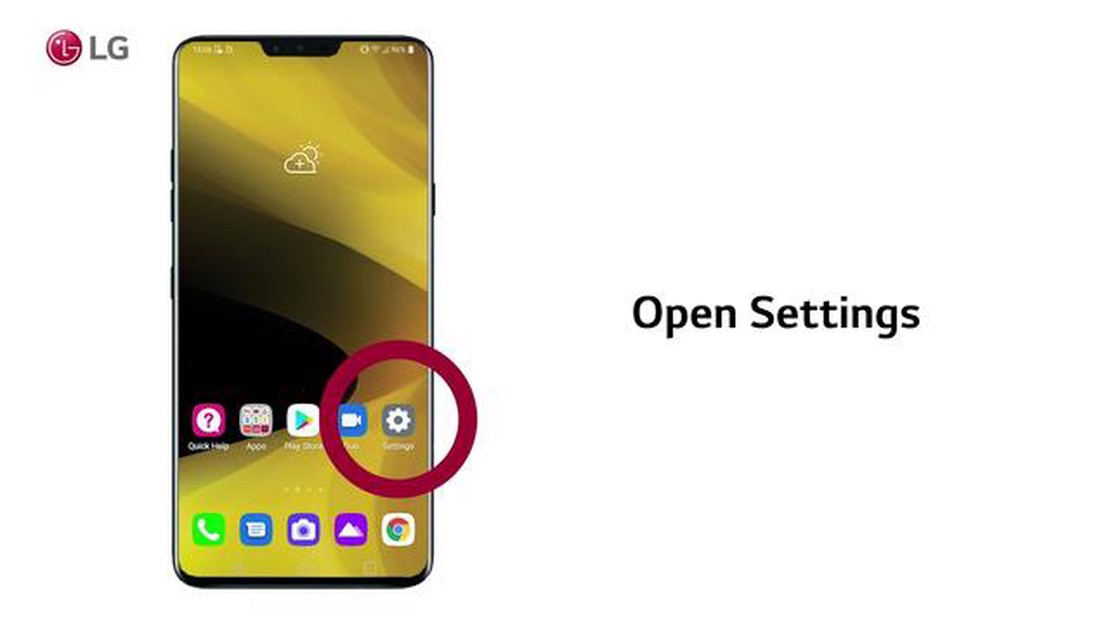
L’LG V30 è uno smartphone popolare noto per le sue caratteristiche e prestazioni impressionanti. Tuttavia, come ogni dispositivo elettronico, non è esente da problemi. Un problema comune che gli utenti di LG V30 possono incontrare è l’incapacità del dispositivo di connettersi al Wi-Fi.
Quando l’LG V30 non si connette al Wi-Fi, può essere frustrante perché limita la possibilità di navigare in Internet, guardare video in streaming e utilizzare applicazioni online. Fortunatamente, esistono diverse soluzioni per risolvere il problema e far sì che l’LG V30 si connetta nuovamente al Wi-Fi.
Una possibile soluzione consiste nel riavviare l’LG V30 e il router Wi-Fi. Questa semplice operazione può spesso risolvere piccoli problemi di connettività e ripristinare la capacità del dispositivo di connettersi al Wi-Fi. Assicuratevi di spegnere sia il vostro LG V30 che il router Wi-Fi, aspettate qualche secondo e poi riaccendeteli. In questo modo è possibile aggiornare la connessione di rete e risolvere eventuali problemi temporanei che potrebbero essere la causa del problema.
Se il riavvio non funziona, si può provare a dimenticare e riconnettersi alla rete Wi-Fi dell’LG V30. Accedere al menu Impostazioni, selezionare Wi-Fi e individuare la rete con cui si hanno problemi. Toccatela, quindi toccate “Dimentica” per rimuovere la rete dalla memoria del dispositivo. Successivamente, ricollegatevi alla rete selezionandola di nuovo, inserendo la password se richiesto, e verificate se il problema è risolto.
Se i passaggi sopra descritti non funzionano, potrebbe essere necessario ripristinare le impostazioni di rete sul vostro LG V30. Questa operazione rimuoverà tutte le reti Wi-Fi e gli abbinamenti Bluetooth salvati, quindi assicuratevi di avere a portata di mano le informazioni necessarie per riconnettervi alle vostre reti preferite. Per ripristinare le impostazioni di rete, accedere al menu Impostazioni, selezionare Generali, quindi toccare Ripristina. Infine, scegliere Ripristina impostazioni di rete e confermare la selezione. Una volta riavviato il dispositivo, provare a connettersi nuovamente alla rete Wi-Fi.
Se si verificano problemi di connessione Wi-Fi sul dispositivo LG V30, è possibile eseguire diverse operazioni di risoluzione dei problemi. Seguite questi passaggi per risolvere i problemi di connessione Wi-Fi sul vostro LG V30.
Se nessuno dei passaggi sopra descritti risolve i problemi di connessione Wi-Fi del vostro LG V30, potrebbe trattarsi di un problema hardware. In questo caso, si consiglia di contattare l’assistenza clienti di LG o di recarsi in un centro di assistenza per ricevere ulteriore assistenza ed eventualmente far riparare o sostituire il dispositivo.
Ricordate che i problemi di connessione Wi-Fi possono essere causati da una serie di fattori e che i passaggi sopra descritti sono misure generali per la risoluzione dei problemi più comuni. Se i problemi persistono, è meglio rivolgersi a un professionista.
Leggi anche: I 5 migliori smartphone TracFone del 2023 - Svelate le migliori scelte
Quando il vostro LG V30 non si connette al Wi-Fi, può essere frustrante e scomodo. Tuttavia, prima di risolvere il problema, è importante identificarlo. Ecco alcuni motivi comuni per cui il vostro LG V30 potrebbe avere problemi di connessione al Wi-Fi:
Identificando la causa specifica del problema, è possibile restringere le fasi di risoluzione dei problemi e trovare una soluzione che permetta al vostro LG V30 di connettersi nuovamente al Wi-Fi.
Leggi anche: Imparare a trasmettere il MacBook al televisore Samsung in pochi semplici passi
Se il vostro LG V30 non si connette alla rete Wi-Fi, potete provare a risolvere il problema in diversi modi. Seguire questi passaggi:
Se dopo aver provato tutti questi passaggi non si riesce ancora a connettersi al Wi-Fi, è possibile che il dispositivo abbia un problema hardware. In questo caso, si consiglia di contattare l’assistenza LG o di portare il dispositivo da un tecnico professionista per ulteriore assistenza.
Ricordate di controllare se la rete Wi-Fi funziona correttamente collegandovi altri dispositivi. Se più dispositivi non riescono a connettersi, il problema potrebbe riguardare la rete e non l’LG V30.
Ci possono essere diversi motivi per cui il vostro LG V30 non si connette al Wi-Fi. Potrebbe essere dovuto a un problema software, come un bug o un’anomalia del sistema operativo. Potrebbe anche essere dovuto a un problema hardware, come un’antenna Wi-Fi difettosa. Inoltre, potrebbe esserci un problema con la rete Wi-Fi stessa, ad esempio impostazioni errate o segnale debole.
Se l’LG V30 non si connette al Wi-Fi, è possibile eseguire diverse operazioni per risolvere il problema. Innanzitutto, assicuratevi che il Wi-Fi sia acceso e che vi troviate nel raggio d’azione di una rete Wi-Fi. Quindi, provate a dimenticare la rete Wi-Fi e a riconnettervi ad essa. Si può anche provare a riavviare il telefono o a ripristinare le impostazioni di rete. Se nessuno di questi passaggi funziona, potrebbe essere necessario contattare l’assistenza clienti LG o il provider di servizi Internet per ulteriore assistenza.
Se il vostro LG V30 non è in grado di ottenere un indirizzo IP dal Wi-Fi, potrebbe essere dovuto a un problema con la rete Wi-Fi o con le impostazioni del telefono. Innanzitutto, assicuratevi che la rete Wi-Fi funzioni correttamente e che gli altri dispositivi siano in grado di connettersi. Se il problema persiste, provare a riavviare il router. Se non funziona, si può provare a ripristinare le impostazioni di rete del telefono o a contattare il provider di servizi Internet per ulteriore assistenza.
Un reset di fabbrica può talvolta risolvere i problemi di connettività Wi-Fi sull’LG V30, ma deve essere considerato come ultima risorsa. Prima di eseguire un ripristino di fabbrica, assicurarsi di eseguire un backup di tutti i dati importanti presenti sul telefono, in quanto verranno completamente cancellati durante il processo. Per eseguire un ripristino di fabbrica, accedere all’app Impostazioni, quindi selezionare Generali > Backup e ripristino > Ripristino dati di fabbrica. Tenete presente che un reset di fabbrica cancellerà tutti i dati e le impostazioni del telefono, quindi assicuratevi di eseguire un backup di tutti i dati che volete conservare.
Come risolvere i problemi di ping o latenza di COD Warzone 2.0 per PS4 Call of Duty Warzone è diventato uno dei giochi battle royale più popolari dal …
Leggi l'articoloCome risolvere i problemi di notifica dell’S10 dopo l’aggiornamento ad Android 10 Se possedete un Samsung S10 e avete recentemente aggiornato il …
Leggi l'articoloCome risolvere i problemi del wifi di Huawei Y9 Prime (2019) | non si connette al wifi Se possedete un Huawei Y9 Prime (2019) e state riscontrando …
Leggi l'articolo5 migliori banche di alimentazione per telefoni Android Se siete orgogliosi possessori di un telefono Android, sapete quanto velocemente la batteria …
Leggi l'articoloLe 10 migliori VPN gratuite per PS4 Siete giocatori di PS4 alla ricerca di un modo per migliorare la vostra esperienza di gioco e proteggere la vostra …
Leggi l'articolo7 migliori editor pdf gratuiti per modificare documenti pdf gratis! Il PDF (Portable Document Format) è un formato di file per la visualizzazione e la …
Leggi l'articolo